Googles användarvänliga gränssnitt gör Google Drive till det bästa valet för både privatpersoner och företag. Men när det kommer till säker filhantering och samarbete har du andra alternativ. Faktum är att många av funktionerna som erbjuds i andra säkerhetskopieringslösningar för fildelning är identiska med Google Drive.
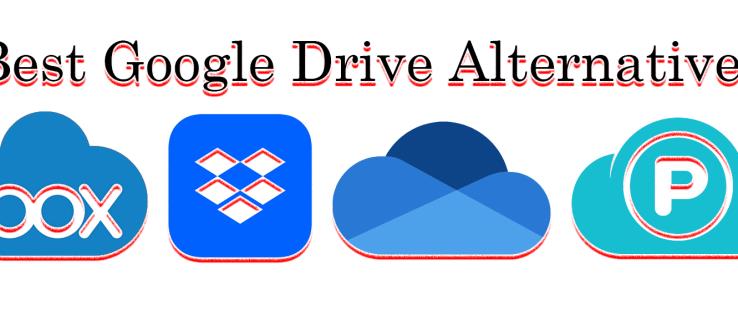
I den här artikeln nämner vi de fyra bästa alternativen till Google Drive, som inkluderar de flesta av dess funktioner.
Alternativen
Våra rekommendationer för de fyra bästa alternativen till Google Drive är följande:
- Låda
- Dropbox
- Microsoft One Drive
- pCloud
Måste-ha funktioner för en Collaborative Cloud Storage Service
Vårt beslut var baserat på om molnplattformen delade följande funktioner med Google Drive. Dessa är särskilt viktiga för dem som arbetar på distans eller i team.
Cross Platform-kompatibilitet
Alla fyra av våra molnfildelningstjänster är kompatibla med alla enheter, vilket innebär att även stora team, som alla arbetar med olika enheter och operativsystem, kan komma åt den identiska senaste versionen av en fil i realtid.
Automatisk filsynkronisering
Automatisk filsynkronisering är möjligen den viktigaste egenskapen hos en molnlagringstjänst. Anledningen är att det säkerställer att alla användare av all delad information är "på samma sida." Detta är särskilt viktigt för partners eller team som arbetar tillsammans för att redigera och förfina samma innehåll.
Automatisk filsynkronisering ser också till att alla enheter och plattformar som ägs av en enda användare av lagringsmolnet alltid är "synkroniserade". Filer kommer alltid att uppdateras med den senaste informationen, oavsett om den nås på en smart telefon, surfplatta eller stationär dator.
Samarbete i realtid
För att vara jämförbar med Google Drive måste alla användare av tjänsten kunna redigera och kommentera dokument i realtid. Det är detta som gör Google Dokument till en så effektiv arbetsyta för team.
Enkel fildelning
Liksom Google Drive måste molntjänsten vara säker, men samtidigt tillåta medarbetare att skapa länkar som enkelt kan delas via e-post eller sms.
Versionshistorik
Google Drive tillåter också användare av versionshistorik för Google Dokument. Detta hjälper användare att spåra alla ändringar och förhindrar förlust av dokumentutkast, så att det aldrig uppstår kommunikationsavbrott eller missförstånd mellan team.
Gratis lagring
Google Drive erbjuder användarna 15 GB ledigt utrymme, så länge de har registrerat sig för ett Gmail-konto hos Google. Alla våra val för bästa alternativ till Google Drive erbjuder också gratis och betalda planer.
De fyra bästa alternativen för Google Drive
Här är vår bedömning av de fyra bästa Google Drive-alternativen.
1. Box

Box är ett utmärkt val för företagsanvändare som letar efter molnlagring som prioriterar dataskydd och säkerhet. En etablerad molnlagringslösning, den utvecklades ursprungligen för personliga användare 2005 och fokuserade sedan på företagsanvändare 2009. Plattformen har även avancerad kryptering och är idealisk för företag som arbetar med stora team och känslig information.
Like Google Drive Box erbjuder ett användarvänligt gränssnitt med teamsamarbete, fildelning och versionshistorik. Den har också en gratisversion med generösa 10 GB gratis molnlagring så länge du håller din filstorleksgräns till 250 GB.
Fördelar
- End-to-end-kryptering
- Aktivitetsspårning
- Integreras med 400 affärsintegrationer
Nackdelar
- Filstorleksgräns på 250 GB på gratisversionen
2. Dropbox
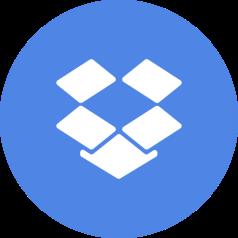
Dropbox går före Google Drive som en pionjär inom molnlagring och fildelning. Det grundades 2007 och har inte förändrats mycket sedan dess. Liksom Google erbjuder Dropbox användare med tillstånd möjligheten att samarbeta var som helst. Liksom Google Docs erbjuder Dropbox en filversionshistorik och ett sätt att återställa förlorade filer.
Dropbox erbjuder 2 GB gratis lagringsutrymme och även betalabonnemang för upp till 3 TB per användare som kommer med erbjudandet "Prova gratis i 30 dagar".
Fördelar
- Snabba uppladdningshastigheter
- Obegränsade filstorlekar
- Integreras med tusentals applikationer
Nackdelar
- Erbjuder endast 2B gratis lagringsutrymme
- Dyr
3. Microsoft One Drive
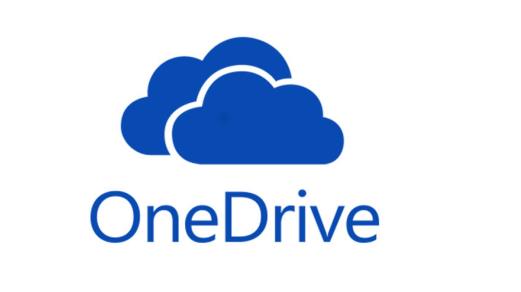
Tidigare känd som SkyDrive, Microsofts fildelningstjänst, nu känd som Microsoft One Drive, gör det möjligt för registrerade användare att dela och synkronisera filer. Helt integrerad med Microsoft Office Suite, som inkluderar Microsoft Word, Excel, det är en streamingtjänst, e-post, en att göra-lista, kalender och mer.
Microsoft One Drive är gratis för alla som köper en dator med Microsoft 365 installerat med ytterligare tre betalabonnemang som erbjuder lagringsutrymme från upp till 100 GB till 6 TB.
Fördelar
- Stark kryptering skyddar data
- Åtkomst till filer kan begränsas
- Fildelning med ett klick via e-post
Nackdelar
- Filgränsen är 300 000 filer
- Det kan inte säkerhetskopiera PSP-filer
4.pCloud
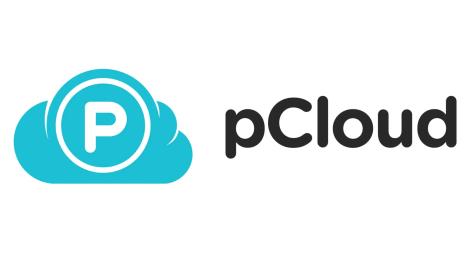
pCloud grundades 2013 och är en nyare molnlagringslösning med snabb filsynkronisering, mediefildelning och realtidssynkronisering. Den erbjuder också en funktion som kallas "kryptomappar", som är krypterade på klientsidan. Inte ens pCloud, tjänsteleverantören, känner till innehållet i dina filer. Endast användaren kan dekryptera den med ett speciellt kryptopass.
pCloud erbjuder användarna gratis 10 GB lagringsutrymme bara för att registrera sig för sin plan, och sedan en uppgradering till billiga livstidsplaner. Allt detta innebär att du aldrig behöver hantera månatliga eller årliga betalningar igen.
Fördelar
- Billig livstidsprenumeration
- Filen kan ställas in så att den löper ut
- Strömningsfunktion
- Skapar spellista
Nackdelar
- Versionshistorik raderas efter 30 dagar på gratisversionen
- Saknar några samarbetsverktyg
- Ingen inbyggd dokumentredigerare
Vanliga frågor
Kan jag ersätta Google Drive helt och hållet med något av dessa bästa Google Drive-alternativ?
Vilken som helst av de rekommenderade molnlagringslösningarna kan ersätta din gratisversion av Google Drive. Som sagt, alla kommer inte med Google Drives integrerade ringsignaler som e-post, streamingtjänster eller excelark. Det är viktigt att undersöka gratis- och betalplanerna för alla fyra Google Drive-alternativen innan du köper.
Vem äger data som lagras i ett moln?
Personen eller företaget som betalar för molnlagringen, eller har krypteringslösenordet, äger vanligtvis data på ett moln. Alla leverantörer som säger annat till dig erbjuder dig inte den utlovade säkra plattformen. Se upp för alla molnlagringsleverantörer som gör anspråk på äganderätten till din data när du har laddat upp den till deras moln.
Är molnlagring säkrare än att lagra data på min dator?
Molnlagring är mycket säkrare än att lagra data på en hårddisk eller en dator eftersom det är mindre sårbart för ransomware. Din data lagras också säkert i molnet om din hårdvara eller mjukvara råkar krascha.
Vad är molnkryptering?
Molnkryptering är processen att omvandla data till koder innan det kan överföras till ett moln. Detta förvränger data i dina filer och gör dem oläsliga för obehöriga användare och skadlig programvara tills du kommer åt dina filer med ditt lösenord.
Välj den lösning som passar ditt fokus
Det bästa Google Drive-alternativet kommer att vara det som passar dina behov. Dropbox fungerar bra med personliga användare som föredrar ett etablerat varumärke, medan Box är bra för företag. Microsoft One Drive är bäst för Microsoft 365-användare och pCloud passar de som behöver en säkerhetskopieringslösning med full kryptering. Alla dessa val delar de samarbets- och filsynkroniseringsfunktioner som har gjort Google Drive så populärt.
Letar du efter ett alternativ till Google Drive? Om så är fallet, vilken lösning i vår artikel intresserar dig mest? Låt oss veta i kommentarsfältet nedan.

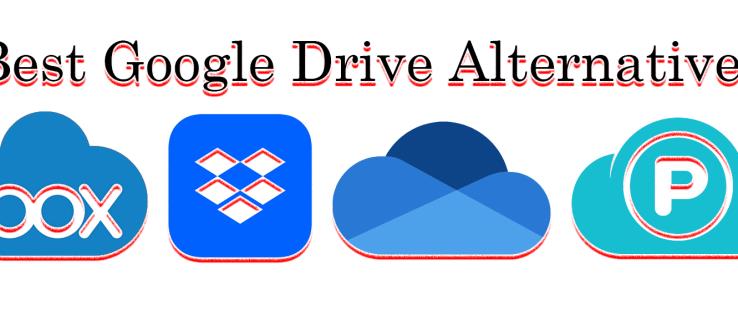

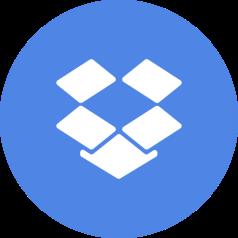
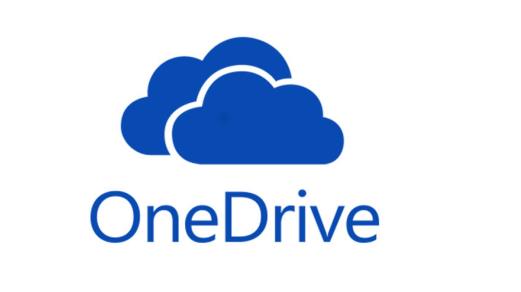
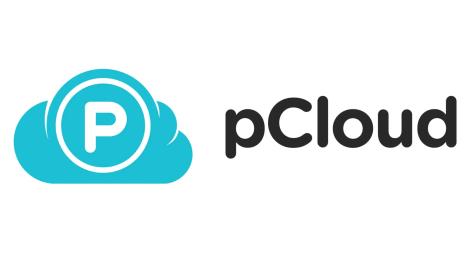






![Ta reda på hur du gör försättssidor i Google Dokument [Enkla steg] Ta reda på hur du gör försättssidor i Google Dokument [Enkla steg]](https://blog.webtech360.com/resources3/images10/image-336-1008140654862.jpg)

